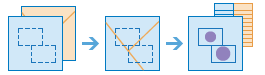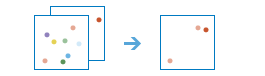Iniciando na versão ArcGIS 10.5, você pode executar a análise de feição utilizando cálculo distribuído com as ferramentas fornecidas pelo ArcGIS GeoAnalytics Server. Estas ferramentas podem analisar padrões e agregar dados no contexto de espaço e tempo, como também, pode ajudá-lo a responder perguntas como a seguinte:
- Com o uso de milhões de chamadas de emergência acumuladas ao longo de décadas, quais áreas tiveram as taxas mais altas de chamadas de emergência?
- Quais são os locais mais populares para paradas de táxi na Cidade de Nova Iorque, e como esta tendência muda semanal?
- Qual é o caminho de voo das trilhas de GPS registradas, e quantos destes caminhos ocorreram dentro de 100 km de uma zona de voo proibida em 2015?
Acessar o GeoAnalytics Tools
As ferramentas de análise da feição do ArcGIS GeoAnalytics Server podem ser utilizadas no visualizador de mapa do portal, in ArcGIS Pro, no ArcGIS Python API e via ArcGIS REST API. Como um membro do portal, você pode acessar as ferramentas utilizando as etapas abaixo.
Para informações sobre executar as ferramentas pelo ArcGIS REST API, consulte a documentação ArcGIS REST API. Para aprender mais sobre executar as ferramentas no ArcGIS Pro, consulte a documentação do ArcGIS Pro.
Acessar as ferramentas do visualizador de mapa do portal
- Entre no portal como um membro com privilégios de análise espacial.
- Clique em Mapa para abrir o visualizador de mapa.
- Clique em Análise e escolha Ferramentas de GeoAnalytics.
Anotação:
Se você não visualizar o botão Análise ou a guia Ferramentas de GeoAnalytics no visualizador de mapa, entre em contato com seu administrador do portal. Seu portal não pode ser configurado com ArcGIS GeoAnalytics Server ou talvez seja necessário ter privilégios para executar as ferramentas. Se você não tiver as permissões exigidas das ferramentas, elas não estarão visíveis.
Acessar as ferramentas do ArcGIS Python API
O ArcGIS Python API permite aos analistas de GIS e cientistas de dados consultarem, visualizarem, analisarem e transformarem seus dados espaciais utilizando GeoAnalytics Tools eficientes disponíveis na sua organização. Para aprender mais sobre os recursos de análise do API, consulte o site da documentação.
As ferramentas de análise de grandes dados podem ser acessadas via o módulo geoanalytics.
Preparar seus dados para análise
Você pode executar GeoAnalytics Tools no seguinte:
- Camadas de feição (ambos de serviços da feição e hospedados)
- Coleções de feição
- Compartilhamentos do arquivo de grandes dados registrados com ArcGIS GeoAnalytics Server
Saída de GeoAnalytics Tools
A saída da execução de GeoAnalytics Tools são camadas de feição hospedadas com dados armazenados no armazenamento de grandes dados de espaço-tempo registrado com o servidor de hospedagem do portal.
Visão geral da ferramenta
Uma visão geral de cada uma das ferramentas pode ser localizada abaixo. As ferramentas de análise são organizadas em categorias. Estas categorias são agrupamentos lógicos e não afetam como acessar ou utilizar as ferramentas de qualquer forma.
Resumir dados
Estas ferramentas calculam a contagem total, comprimentos, áreas, e estatística descritiva básica de feições e seus atributos dentro de áreas ou próximas de outras feições.
| Ferramenta | Descrição |
|---|---|
| Agregar Pontos | Utilize uma camada de feições de ponto ou uma camada de feições de área ou uma distância utilizada para calcular um armazenamento, esta ferramenta determina quais pontos caem dentro de cada área e calcula estatísticas sobre todos os pontos dentro de cada área. Você pode opcionalmente aplicar um corte de tempo para esta ferramenta. Por exemplo:
|
Ligar Feições |
Utilize uma camada de feições de linha, ponto ou área ou uma tabela e outra da camada de feições de ponto, linha ou área ou uma tabela para ligar a feição que exibe um relacionamento especificado. Os relacionamentos espaciais, temporais e de atributo podem ser utilizados para ligar feições, e opcionalmente calcular estatísticas de resumo. Por exemplo:
|
Reconstruir Caminhos |
Utilize uma camada de feições de ponto ou feições de polígono com tempo habilitado, esta ferramenta determina quais feições de entrada pertencem a um caminho, ordenando as entradas sequencialmente no tempo. Ela então calcula a estatística sobre todas as feições de entrada dentro de cada caminho. Por exemplo:
|
Resumir Atributos |
Por exemplo:
|
Resumir Dentro | Localiza áreas (e porções de áreas) que sobrepõem entre duas camadas e calcula a estatística da sobreposição. Por exemplo:
|
Encontrar locais
Estas ferramentas localizam feições que passam por qualquer número de critérios que você especifica. Elas são normalmente utilizadas para seleção de site, onde o objetivo é encontrar locais que atendem múltiplos critérios.
| Ferramenta | Descrição |
|---|---|
| Encontrar Locais Semelhantes | Baseado nos critérios especificados, a ferramenta Encontrar Locais Semelhantes mede a semelhança dos locais na sua camada de pesquisa de candidatos para um ou mais locais de referência. Por exemplo:
|
Analisar padrões
Estas ferramentas ajudam você a identificar, quantificar e visualizar modelos espaciais em seus dados.
| Ferramenta | Descrição |
|---|---|
| Calcular Densidade | 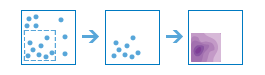 A ferramenta Calcular Densidade cria um mapa de densidade a partir das feições de ponto, espalhando quantidades conhecidas de algum fenômeno (representado como atributos de pontos) através do mapa. O resultado é uma camada de áreas representando a densidade. Por exemplo:
|
| Localizar Valor Alto de Incidência | 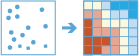 A ferramenta Localizar Valor Alto de Incidência determinará se existe qualquer agrupamento estatisticamente significativo no modelo espacial dos seus dados.
|
| Criar Cubo de Espaço-Tempo | 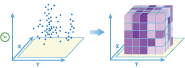 Esta ferramenta resume um conjunto de pontos habilitados ao tempo em uma estrutura netCDF agregando-os em caixas de espaço e tempo. Por exemplo:
|
Utilizar proximidade
Estas ferramentas ajudam você a responder uma das perguntas mais comuns apresentada na análise espacial: "O que está próximo do que?"
| Ferramenta | Descrição |
|---|---|
| Criar Buffers | 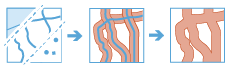 O buffer é uma área que cobre uma determinada distância a partir de uma feição de polígono, linha ou ponto. Por exemplo:
|
Gerenciar dados
Estas ferramentas são utilizadas para gerenciamento diário de dados geográficos e tabelares.
| Ferramenta | Descrição |
|---|---|
| Copiar para Armazenamento de Dados | 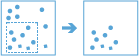 Copia e adiciona uma tabela e camada de feição no ArcGIS Data Store e cria uma camada no seu GIS da Web. Por exemplo:
|
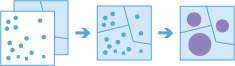
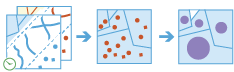
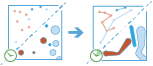
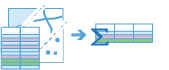 Utilizando dados de feição ou tabelares, esta ferramenta resume estatísticas para campos.
Utilizando dados de feição ou tabelares, esta ferramenta resume estatísticas para campos.